XShell和Xftp7使用ssh服务
本文最后更新于:3 年前
这是关于XShell和Xftp使用的教学,用ssh连接的例子是我的VMWare中的Ubuntu虚拟机。其实在阿里云上连接是一样的!!!
工具使用:
Xshell或者Xftp
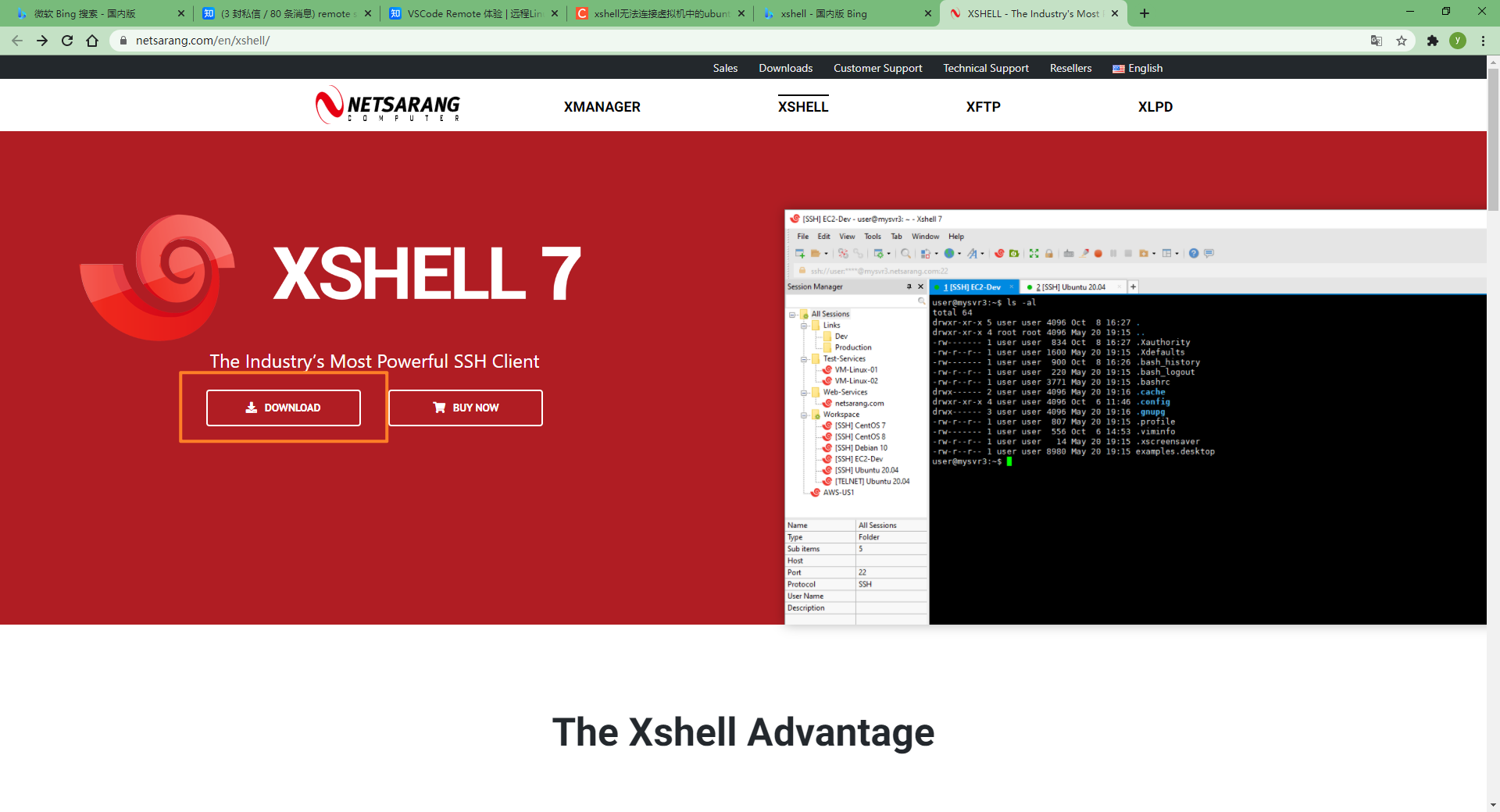
下载与安装:
- 首先进入XSHELL官网,选中XSHELL点击Download
- 
- 选中Free License,点击底下那个Free Licensing Page,然后就可以申请免费使用的
- 
- 填入用户名和email,就可以点击both,会发送相应的下载链接到你的邮箱,点开就可以进行对应软件的下载与使用。
配置要点:
- 无论是Xftp还是Xshell本质上都是建立本机与虚拟机的通讯,既然是通讯,那就要保证你的虚拟机是开!机!状!态!
- 这两者的目的主要是可以保证本机与虚拟机文件的共享,我个人觉得Xftp更加好用嗷!!!
网络配置:
- 进行网络配置,首先你要在linux中有相应的相关软件:[Linux使用ssh链接相关的教程](https://blog.csdn.net/meihuasheng/article/details/98473918?utm_medium=distribute.pc_relevant.none-task-blog-BlogCommendFromMachineLearnPai2-1.control&dist_request_id=1328627.8341.16153536665230129&depth_1-utm_source=distribute.pc_relevant.none-task-blog-BlogCommendFromMachineLearnPai2-1.control)
- 
- 网络连接设置为桥接模式,注意!!!这个选中了就不要随便改了,每次改的话IP地址都不一样,意味着要在Xftp和Xshell中要反复重连!!!
- 获得本机的ip地址,在linux命令行中输入ifconfig -a就可以找到对应的ip
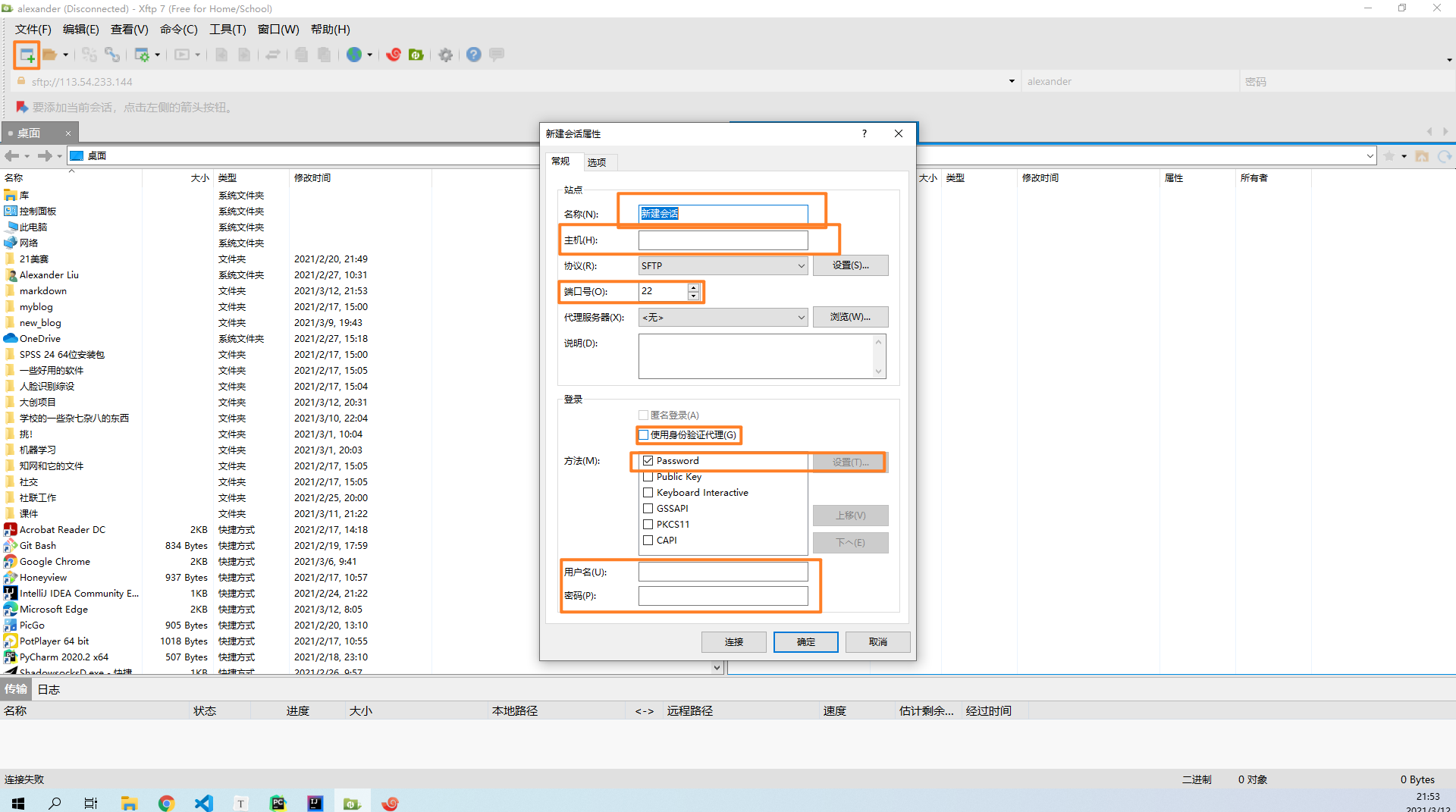
- 名称可以随便取一个,主机填上刚刚你的ip地址即可,端口号不用动,勾选使用身份验证代理,输入你linux中的用户名和密码,即可以实现快速连接。连接成功可以看到两台电脑的所有文件,连接非常方便!!!
- Xshell中登陆可以直接输入
ssh + ip地址,然后在弹出来的页面中填入Linux机的用户名和密码,也可以实现连接。 - 配置好了之后,理论上以后可以直接选择之前配置好的那些行,然后再虚拟机保证开机的情况下,进行选择连接!!!
- VSCode也可以连接Linux,将VScode的终端变为Linux的终端,非常方便,以后再配置。
XShell和Xftp7使用ssh服务
https://alexanderliu-creator.github.io/2021/03/22/xshell-he-xftp7-shi-yong-ssh-fu-wu/